Hulu no funciona en navegadores no compatibles y obsoletos
- Mozilla Firefox es uno de los navegadores más populares para servicios de transmisión, sin embargo, los usuarios han informado problemas con Hulu que no funciona.
- Firefox es uno de los navegadores admitidos por Hulu, pero los complementos o la memoria caché respaldada pueden causar problemas con el sitio web.
- Los usuarios pueden ejecutar el solucionador de problemas si tienen problemas de compatibilidad en Firefox.
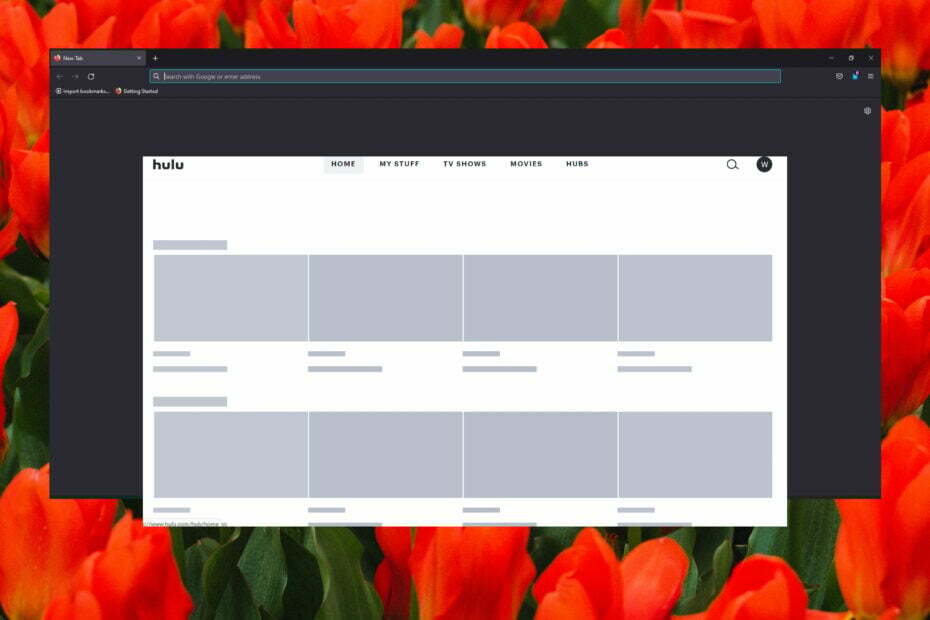
¡Te mereces un navegador mejor! 350 millones de personas usan Opera diariamente, una experiencia de navegación completa que viene con varios paquetes integrados, consumo de recursos mejorado y un gran diseño.Esto es lo que Opera puede hacer:
- Migración fácil: use el asistente de Opera para transferir datos existentes de Firefox, en solo unos pocos pasos
- Optimice el uso de recursos: su memoria RAM se usa de manera más eficiente que Firefox
- Privacidad mejorada: VPN gratuita e ilimitada integrada
- Sin anuncios: el bloqueador de anuncios incorporado acelera la carga de páginas y protege contra la minería de datos
- Descargar Ópera
Mozilla Firefox tiene muchas funciones que lo convierten en una excelente opción para transmitir sus películas y programas de TV favoritos en Hulu. Sin embargo, los usuarios han informado problemas con Hulu que no funciona en Firefox. Sigue leyendo para encontrar una solución rápida a este problema.
Los usuarios también informan que Hulu actúa en televisores inteligentes y Safari. Si tiene problemas con Hulu no funciona en Chrome, también tenemos soluciones para eso.
¿Por qué Hulu no se reproduce en mi navegador?
Es posible que Hulu no se reproduzca en navegadores obsoletos o que no sean compatibles. La plataforma de transmisión es compatible con las últimas versiones de Google Chrome, Firefox, Safari y Microsoft Edge. Hulu también puede no funcionar correctamente con bloqueadores de anuncios y cookies.
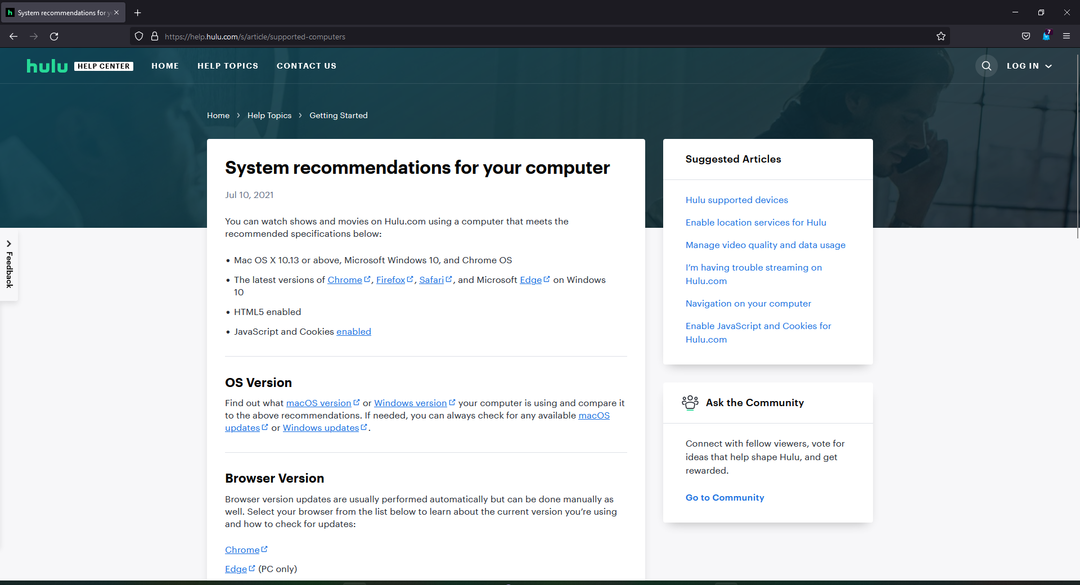
¿Hulu no funciona en Firefox?
Firefox es uno de los navegadores compatibles con Hulu y debería funcionar. Si tiene problemas con Hulu que no funciona en Firefox, asegúrese de que todos los bloqueadores de anuncios estén deshabilitados y tenga HTML5 habilitado.
Consejo rapido:
Opera es un navegador basado en Chromium que utiliza la misma base de código de motor y es compatible con HTML5, JavaScript y cookies para Hulu.
Con el complemento User-Agent Switcher para Opera, puede cambiarlo a cualquier otra opción disponible en la lista, incluido Firefox.

Ópera
La transmisión de Hulu en Opera puede ser igual que en Firefox, solo que cambia de forma con el complemento.
¿Cómo arreglo Hulu si no funciona en Firefox?
1. Buscar actualizaciones
- En Firefox, haga clic en las tres líneas en la esquina superior derecha y seleccione Ajustes.
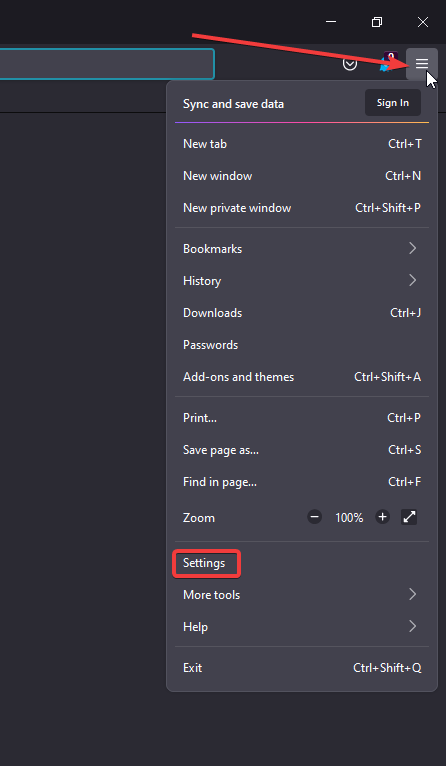
- En General, desplácese hasta que vea Actualizaciones de Firefox.
- Haga clic en Buscar actualizaciones.
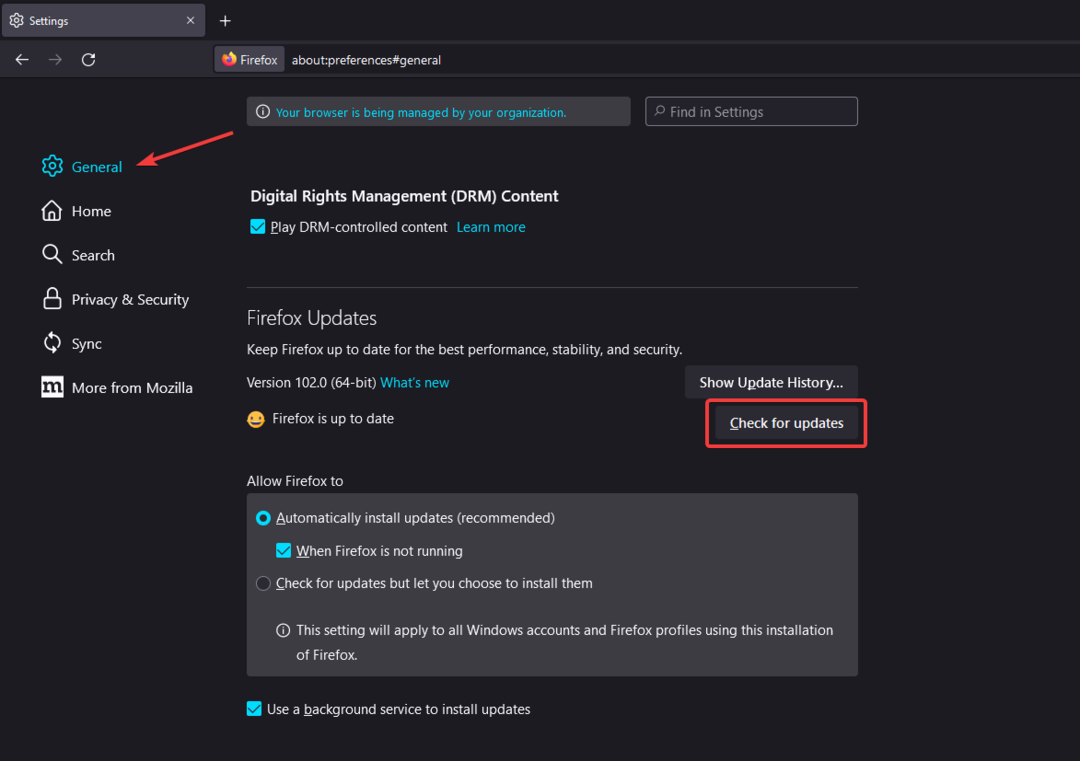
- Realice las actualizaciones necesarias.
Para evitar problemas o errores mientras navegas en Firefox, asegúrate de mantenerlo actualizado. Se recomienda que permita que Firefox instale actualizaciones automáticamente para que no tenga que preocuparse por eso.
- Los enlaces no funcionan en Firefox: 5 formas de solucionarlos en 2022
- No se pudo cargar XPCOM: 9 formas de solucionarlo en Firefox, Tor y Windows
- Cómo forzar a Firefox a abrir enlaces en una nueva pestaña
- 3 formas de arreglar Ctrl F si no funciona en Firefox [Guía 2022]
- 3 formas de arreglar Outlook si no funciona en Firefox
2. Borrar datos del navegador
- En Firefox, haga clic en las tres líneas en la esquina superior derecha y seleccione Ajustes.
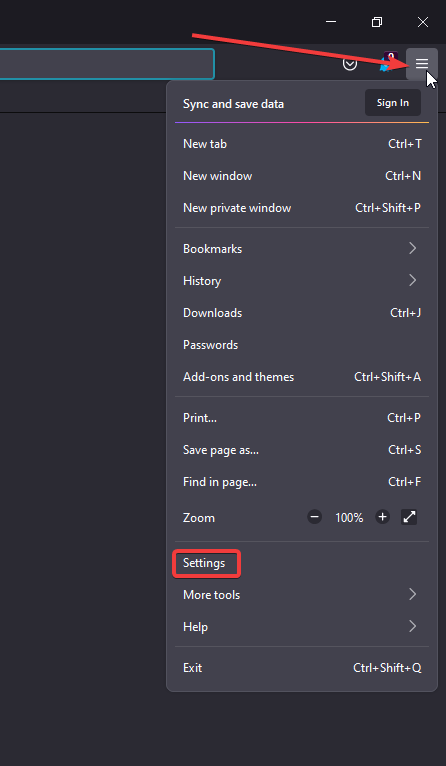
- Ir Privacidad y seguridad Y debajo Cookies y datos del sitio Seleccione Borrar datos.
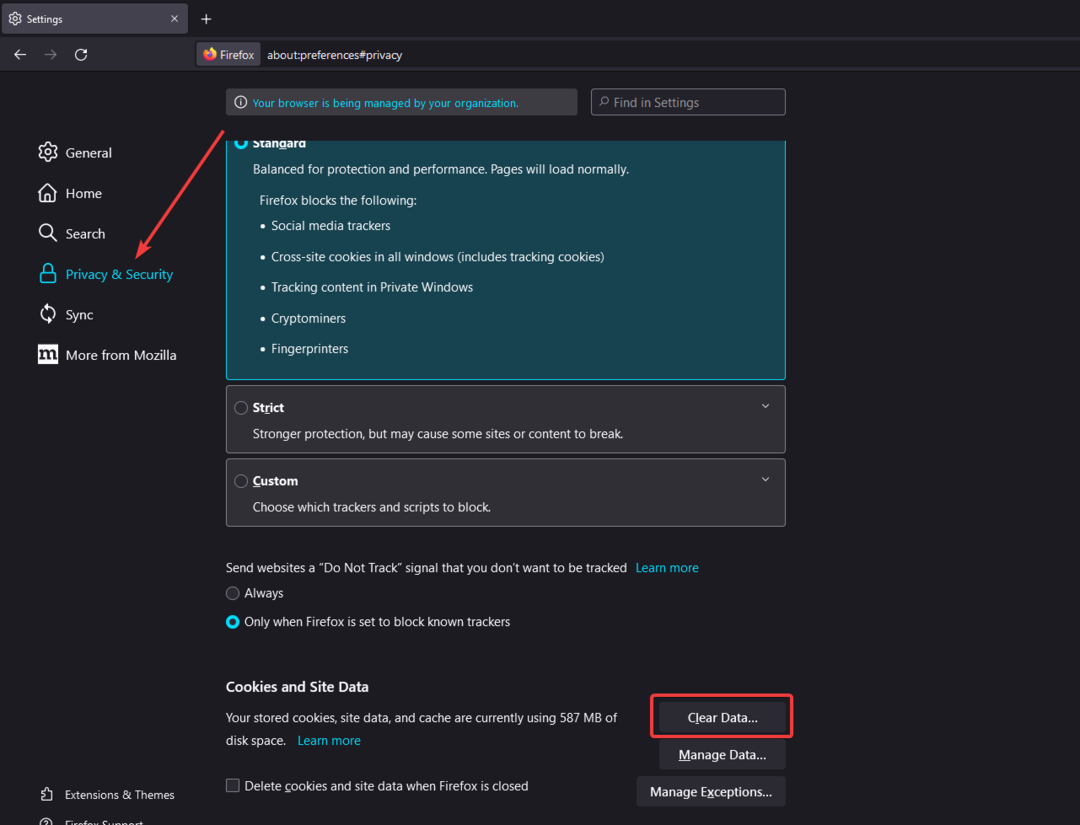
- Marque la casilla junto a Cookies y datos del sitio y la caja por Contenido web en caché.
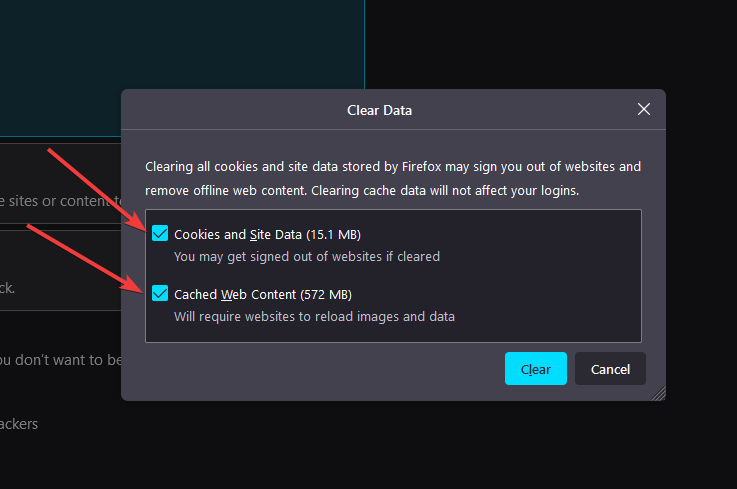
- Hacer clic Claro.
Si se hace una copia de seguridad de su caché y de los datos del sitio, puede causar problemas con sitios como Hulu. Un buen indicador de cuándo es el momento de borrar el caché es cuando Hulu no carga la página de inicio.
3. Deshabilitar extensiones
- En Firefox, haga clic en las tres líneas en la esquina superior derecha y seleccione Complementos y temas.
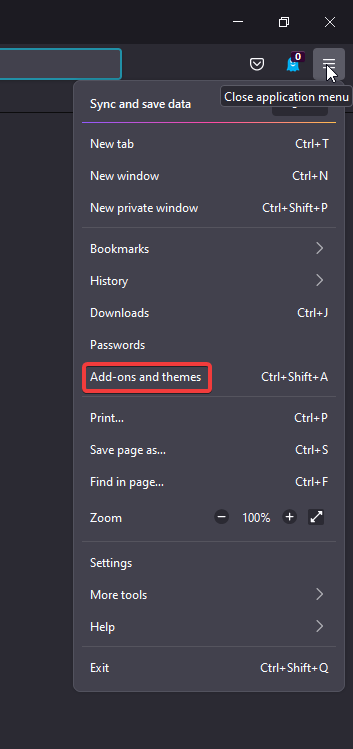
- Ir Extensiones y pasar y deshabilitar sus complementos instalados.
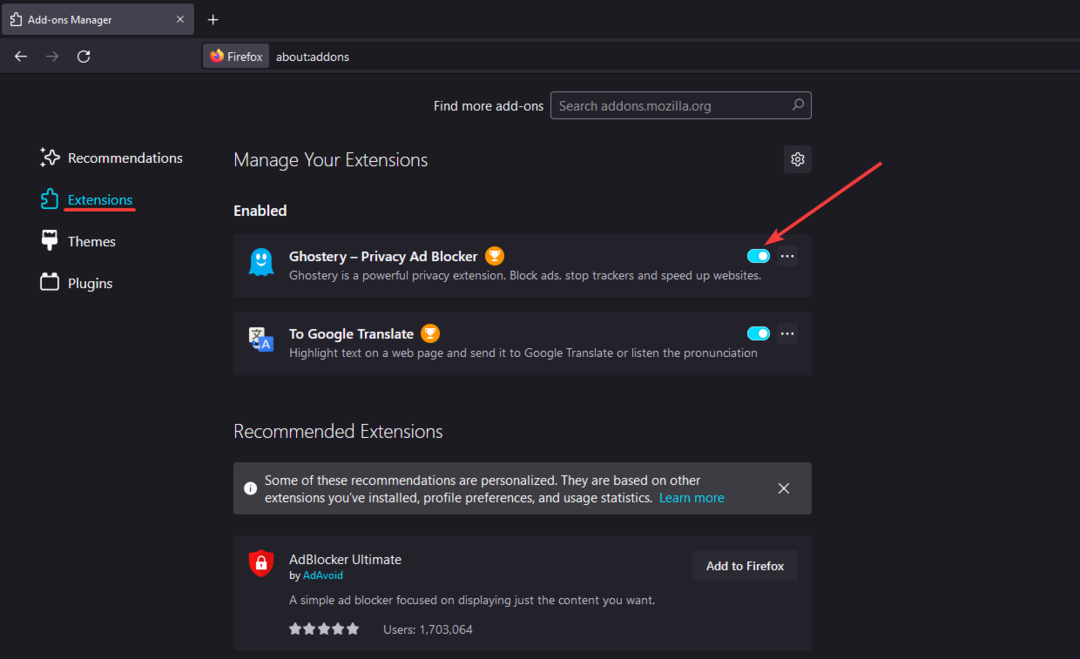
- Reinicie su navegador.
Por lo general, las extensiones de bloqueo de anuncios pueden causar problemas con los sitios web de transmisión, pero intente deshabilitar todos los complementos instalados para ver si resuelve el problema. Debido a que las extensiones son de compañías de terceros, es posible que no estén actualizadas o que sean defectuosas y que surjan problemas en su navegador.
¿Cómo soluciono los problemas de compatibilidad en Firefox?
- Haga clic en el comienzo menú y busque Firefox.
- Haga clic derecho y seleccione Abrir localización de archivo.
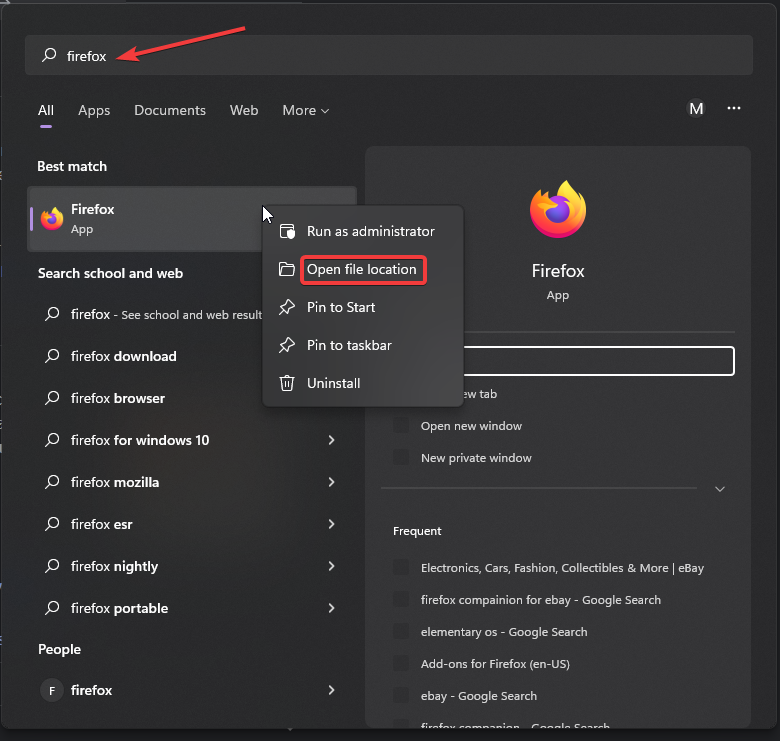
- Seleccione Firefox y haga clic derecho y luego haga clic Propiedades.
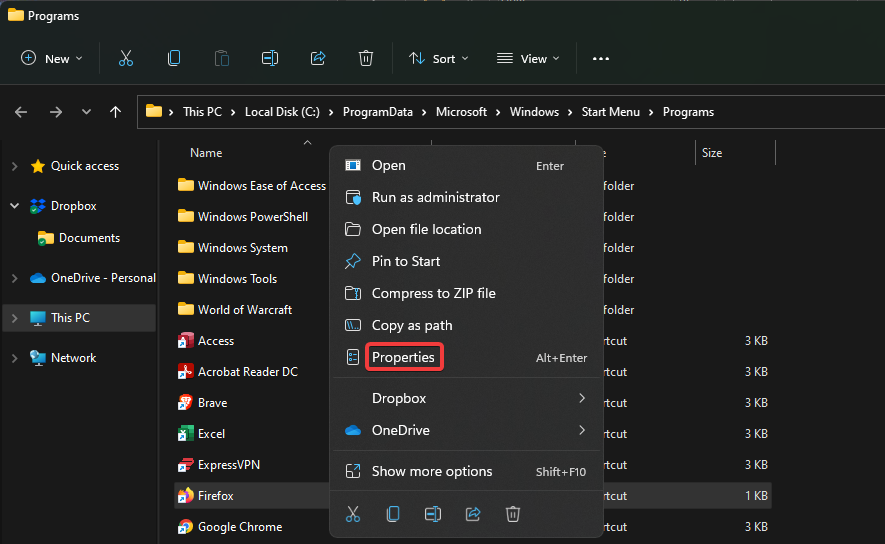
- Por debajo Compatibilidad, Seleccione Ejecutar el solucionador de problemas de compatibilidad.
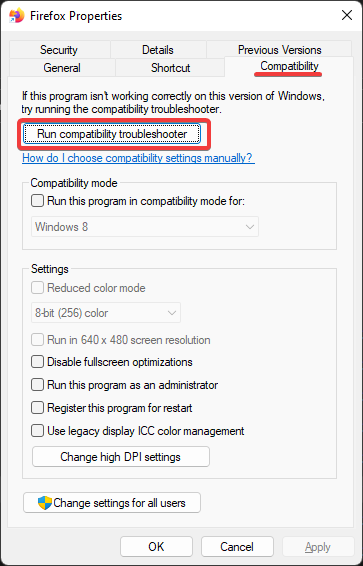
Si tiene problemas de compatibilidad en Firefox, ejecutar el solucionador de problemas revelará cualquier problema que deba solucionarse. Además, asegúrese de que el modo de compatibilidad no esté activado para ejecutar Windows 8.
Esperamos que una de las soluciones anteriores haya ayudado a solucionar cualquier problema con Hulu que no funcione en Firefox. Asegúrese de informarnos qué paso funcionó para usted o si tiene una solución que no figura en la lista anterior.
 ¿Sigues teniendo problemas?Solucionarlos con esta herramienta:
¿Sigues teniendo problemas?Solucionarlos con esta herramienta:
- Descarga esta herramienta de reparación de PC calificado como Excelente en TrustPilot.com (la descarga comienza en esta página).
- Hacer clic Iniciar escaneo para encontrar problemas de Windows que podrían estar causando problemas en la PC.
- Hacer clic Repara todo para solucionar problemas con tecnologías patentadas (Descuento exclusivo para nuestros lectores).
Restoro ha sido descargado por 0 lectores este mes.


